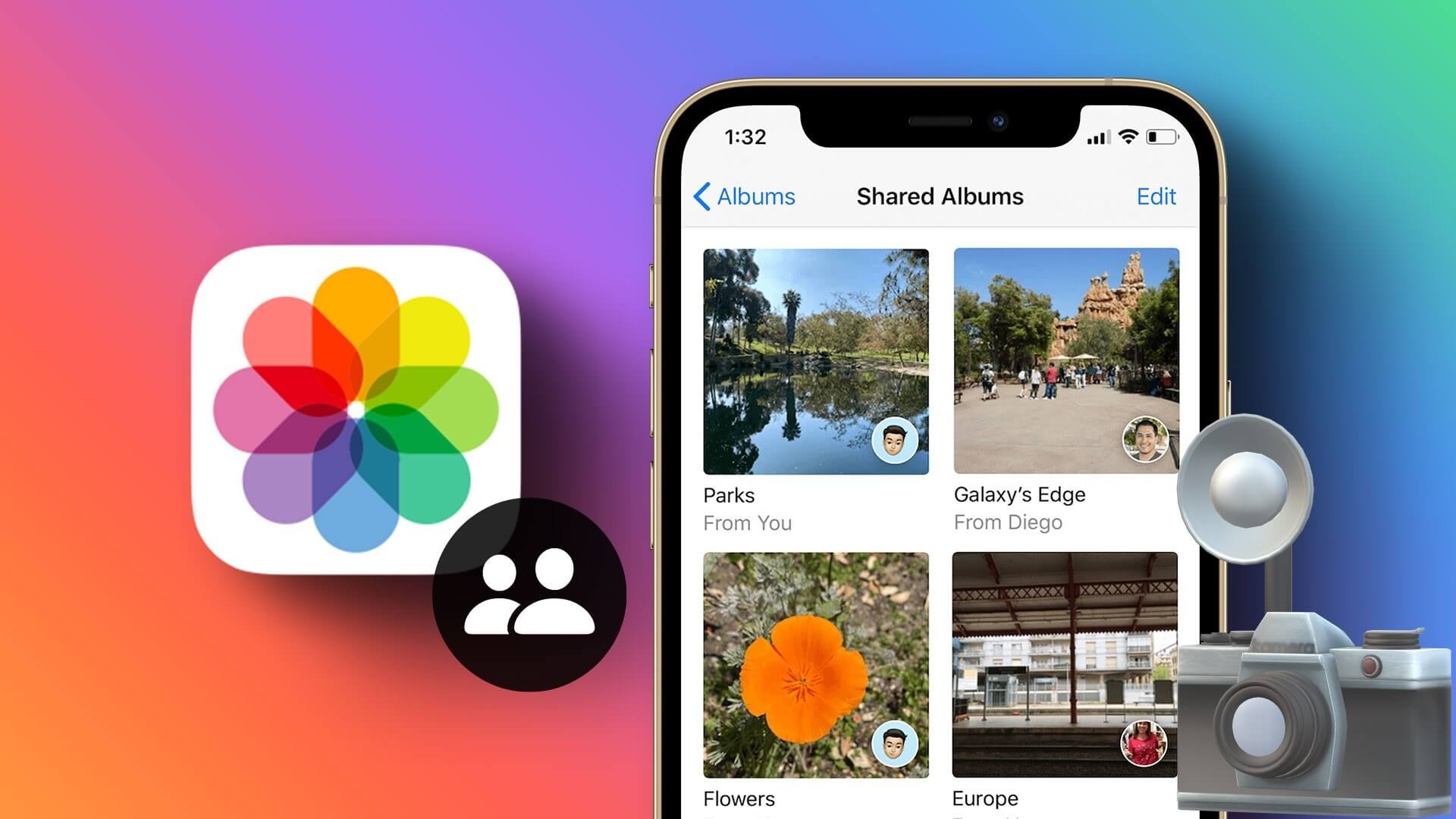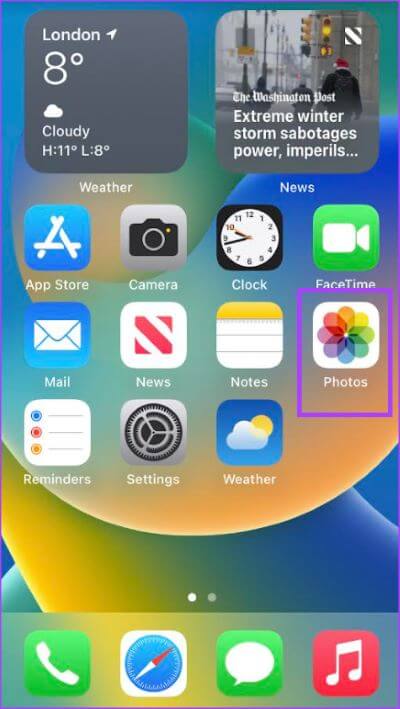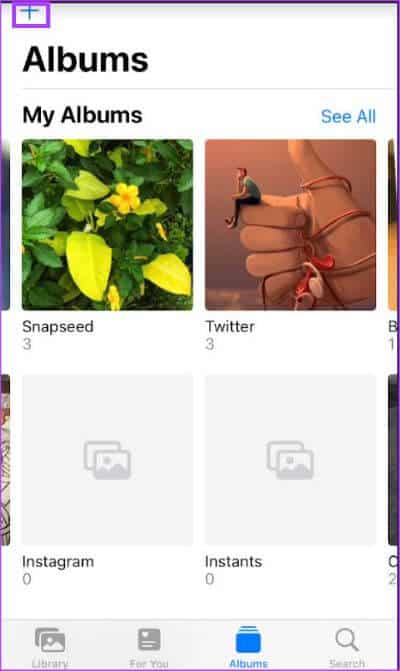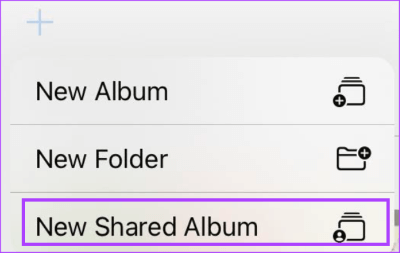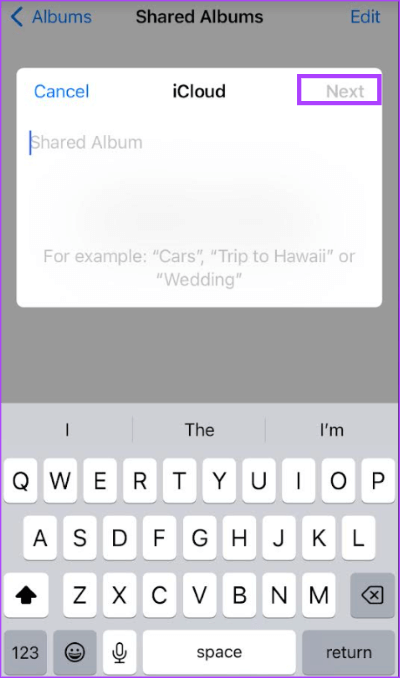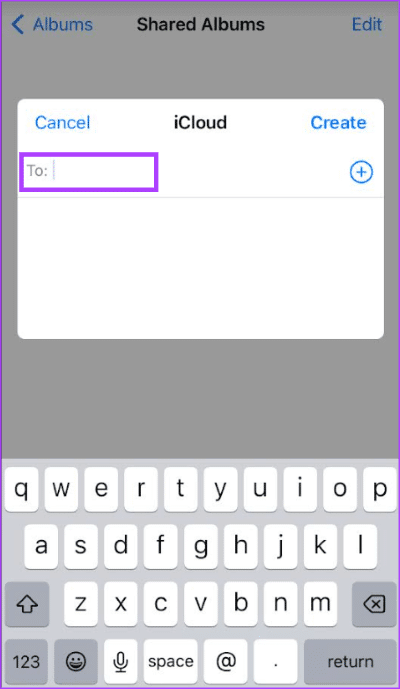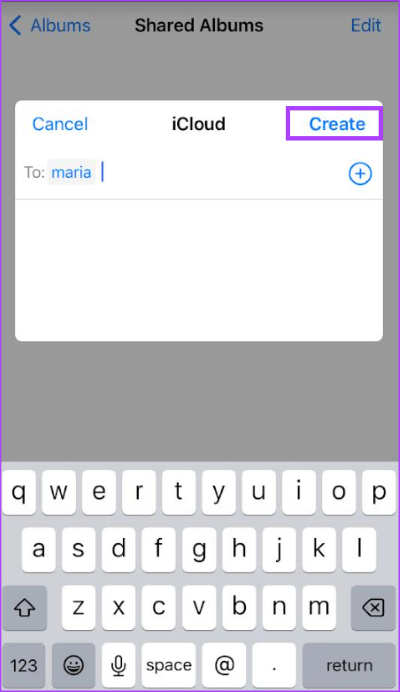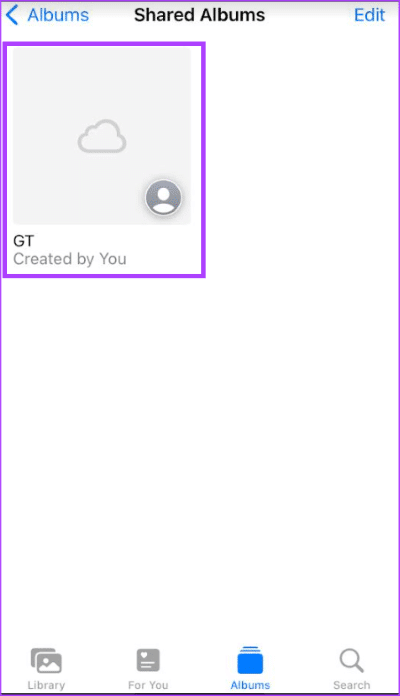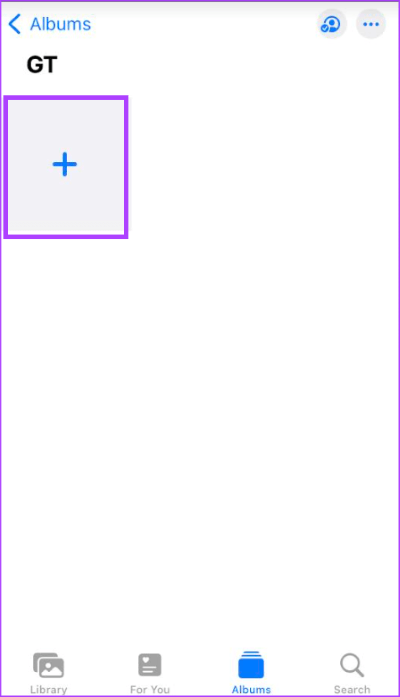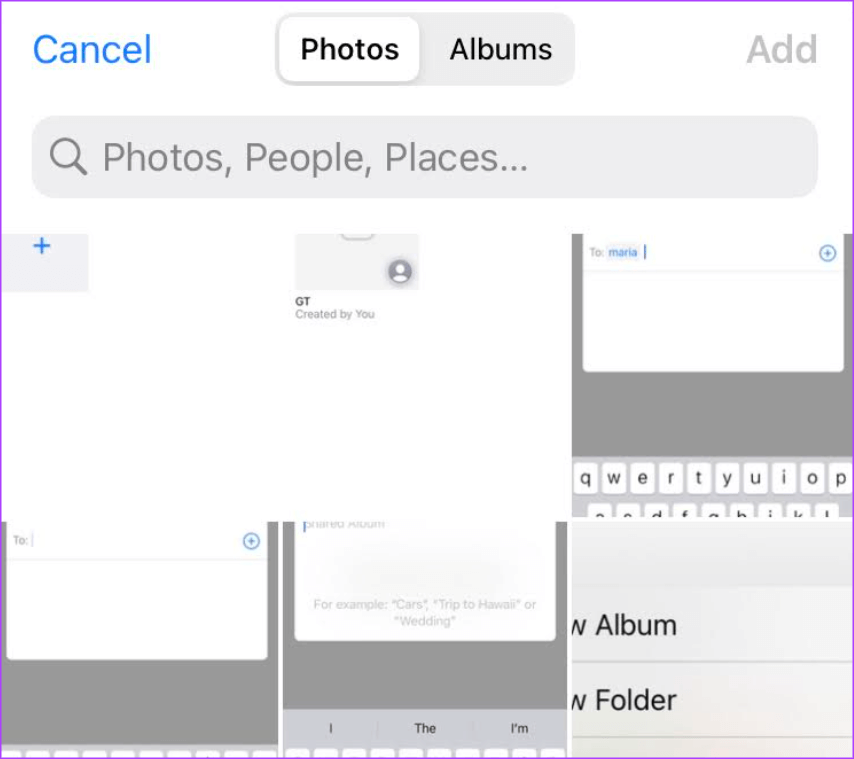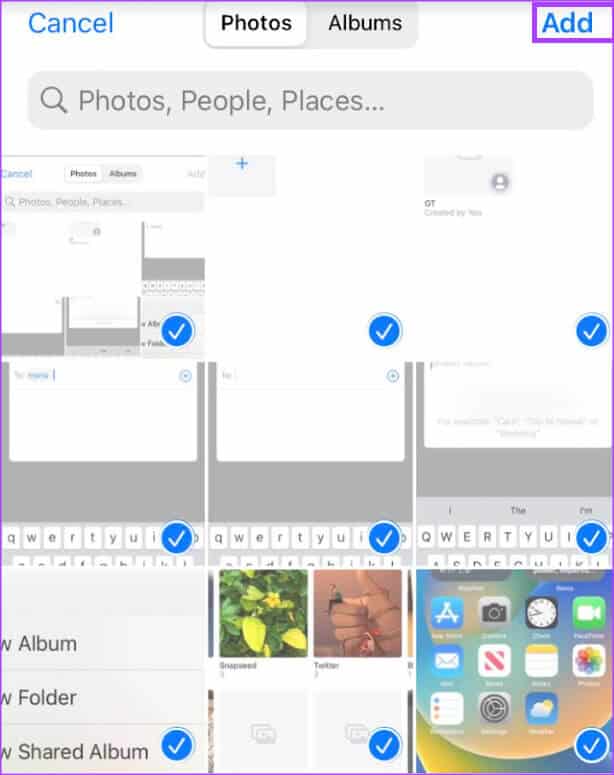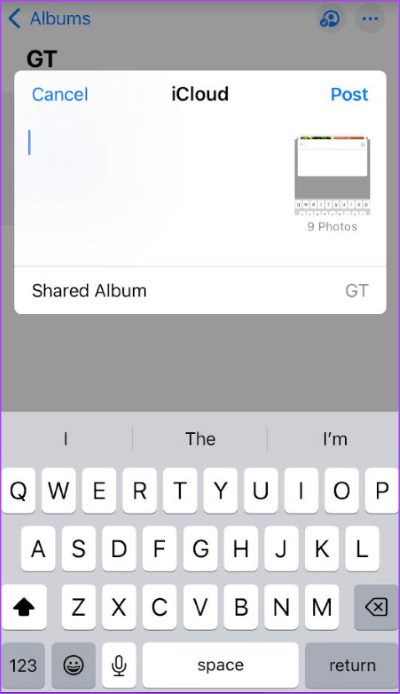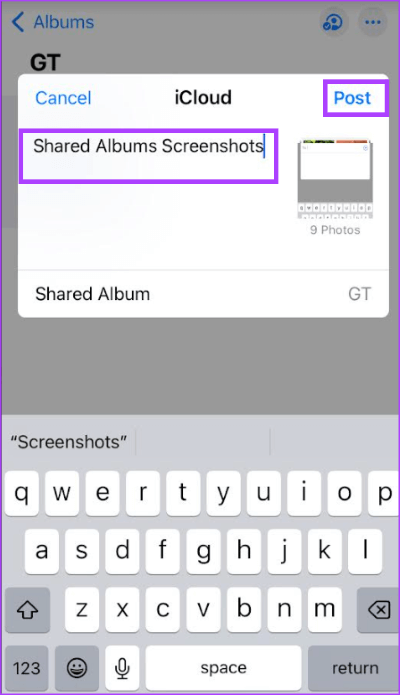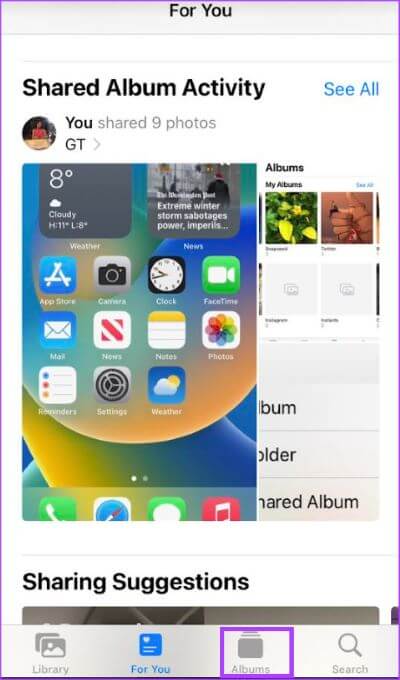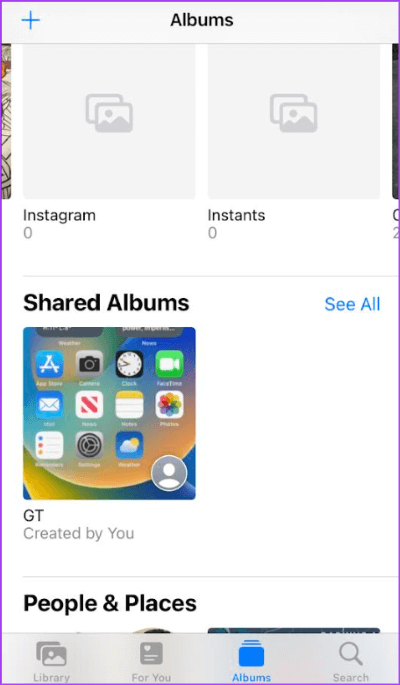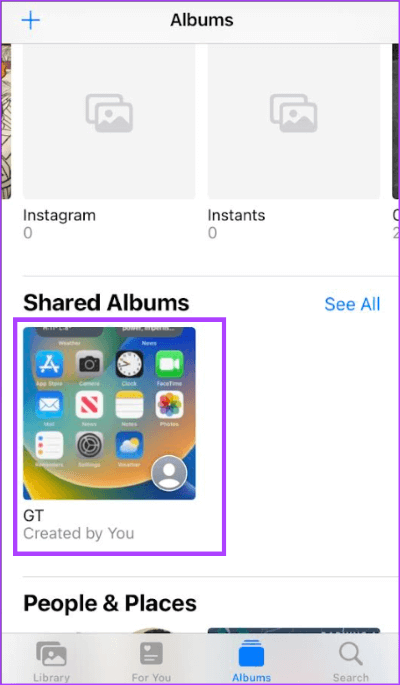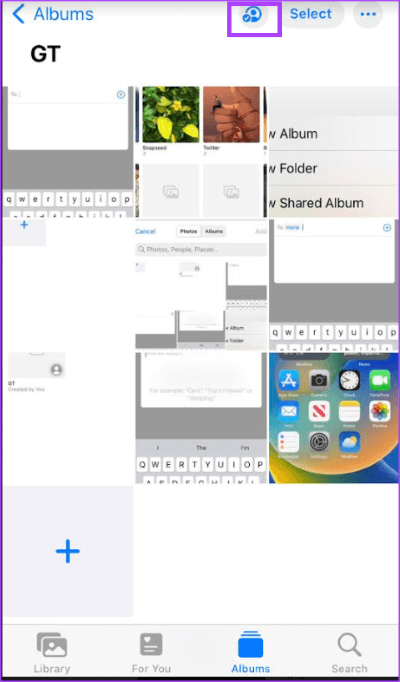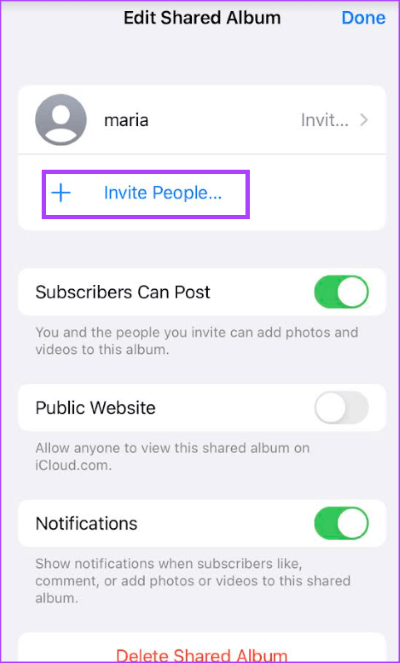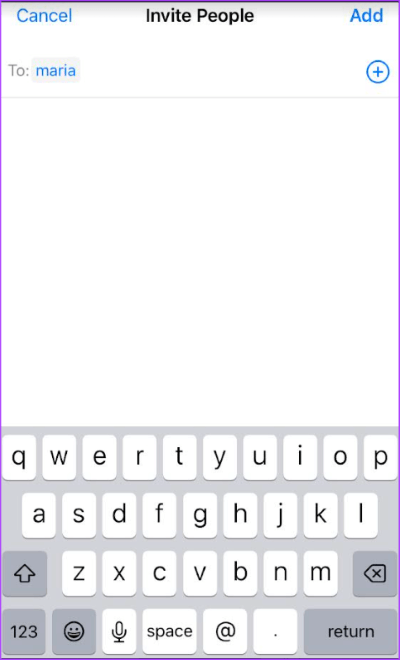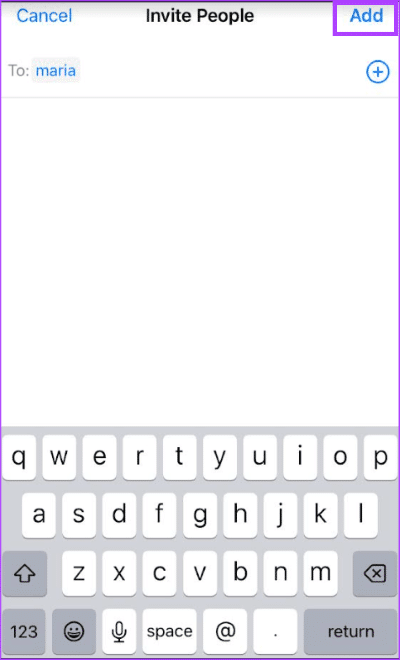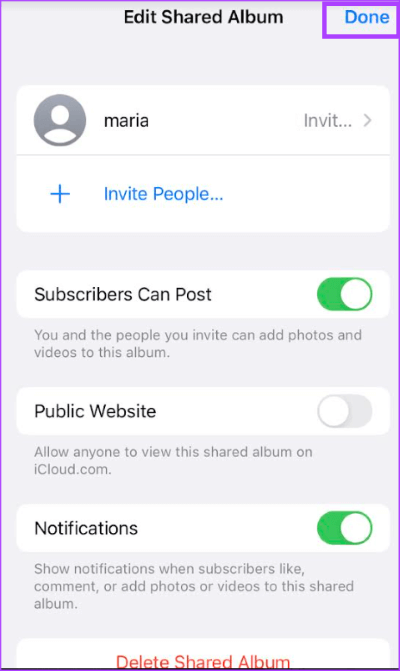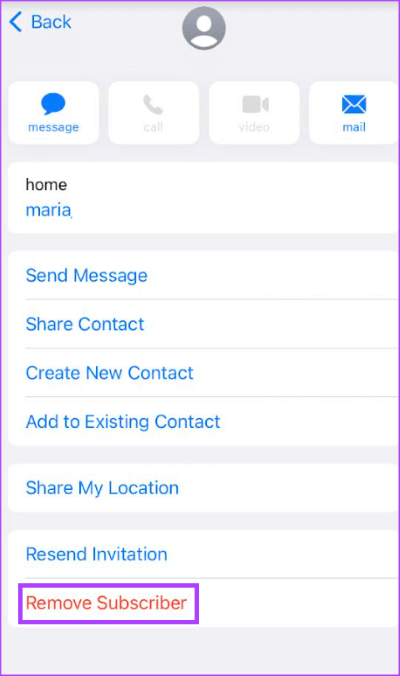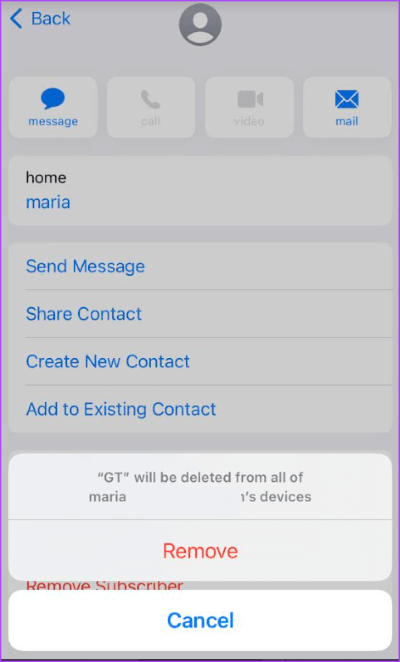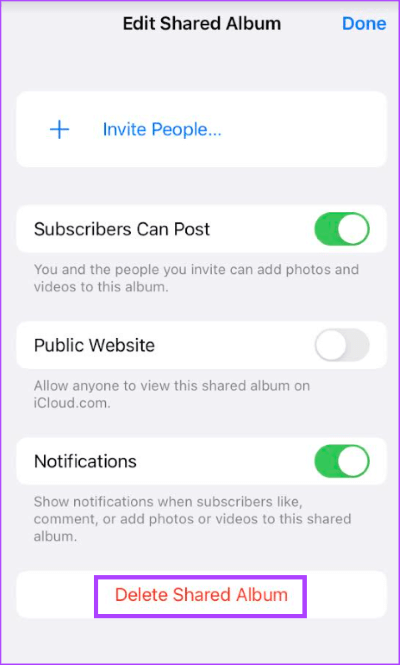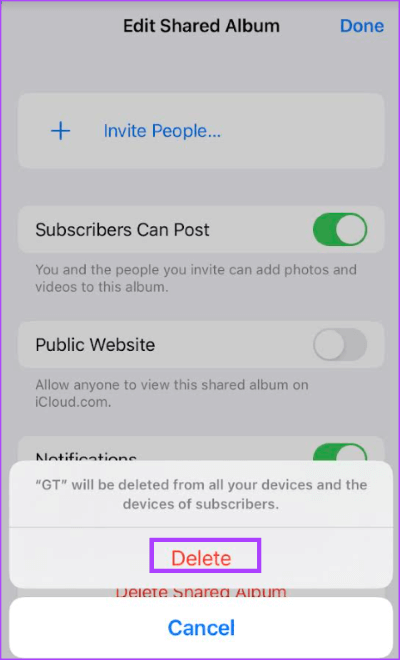iPhone에서 공유 사진 앨범을 관리하는 방법
특별한 날이나 가족 휴가를 위해 여러 장의 사진을 찍은 후 다음은 무엇입니까? 사진 속의 많은 사람들에게 개별적으로 사진을 보내기 시작합니까? 사진을 개별적으로 보내도록 선택하면 시간이 오래 걸릴 수 있습니다. 동시에 이미지 크기가 크면 표준 IM 채널을 사용하는 일부 이미지를 사용할 수 없습니다.
공유 사진 앨범은 사진을 공유하기 위한 보다 편리한 옵션입니다. iOS 기기(iPhone, iPad 또는 Mac)가 있는 경우 공유 앨범을 만들 수 있습니다. 앨범을 만든 후 콘텐츠를 볼 사람을 추가하거나 초대할 수 있습니다. 공유 앨범을 만드는 방법은 다음과 같습니다.
iPhone에서 공유 앨범을 만드는 방법
iPhone에서 공유 앨범을 만들려면 최신 버전의 iPhone용 iOS, iPad용 iPadOS 또는 Mac용 macOS를 실행해야 합니다. 또한 iPhone에서 iCloud를 설정하고 로그인해야 합니다. 공유 앨범은 iCloud에서 호스팅되므로 다른 사람과 쉽게 공유할 수 있습니다. 이러한 요구 사항을 모두 충족한 후 아래 단계를 사용하여 공유 앨범을 만드십시오.
단계1 : 클릭 사진 신청 iPhone에서 켜십시오.
단계2 : 응용 프로그램에서 영화 , 기호를 클릭 + 응용 프로그램의 왼쪽 상단 모서리에 있습니다.
3 단계: 에서 옵션 , 클릭 새로운 합동 앨범.
단계4 : 공유 앨범의 이름을 입력하고 버튼을 누르십시오. 다음 것.
단계5 : 연락처에서 초대할 사람을 선택하거나 이메일 주소와 전화번호를 입력하세요. iMessage를 앨범을 공유하고 싶은 사람.
단계6 : 딸깍 하는 소리 ءنشاء 모든 변경 사항을 저장하고앨범 폴더를 만듭니다.
단계7 : 에 공유 앨범 카탈로그 , 클릭 앨범 폴더 새로 만든 것입니다.
단계8 : 기호를 클릭하십시오 + 갤러리를 엽니다.
단계9 : 퍄퍄퍄 모든 사진 공유 앨범에 포함하려는 관련 항목.
단계10 : بعد 사진 식별 , 클릭 부가 화면의 오른쪽 상단 모서리에 있습니다.
단계11 : 대화 상자에서 iCloud에 , 발 사진 선택에 대한 설명/메모.
단계12 : 클릭 확산 변경 사항을 저장합니다.
모든 iMessage 전화번호 및 이메일은 공유 앨범에 추가되었다는 알림을 받습니다. 수신자는 웹 브라우저를 사용하여 앨범에 액세스할 수 있습니다.
iPhone에서 공유 앨범에 사람을 추가하는 방법
공유 앨범을 처음 생성할 때 받는 사람의 세부 정보(iMessage 전화 번호 및 이메일)를 제공할 수 있습니다. 그 후에 더 많은 사람을 추가할 수도 있습니다. 방법은 다음과 같습니다.
단계1 : 클릭 사진 신청 기기에서 iPhone 당신이 그것을 실행합니다.
단계2 : 클릭 앨범 탭 화면 하단에 있습니다.
단계3 : 폴더에 앨범 , 아래로 스크롤 앨범 흔한.
단계4 : 클릭 앨범 구독자 사람을 추가하려는
단계5 : 상단에 앨범 페이지 , 클릭 사람 아이콘 시작한다 설정을 수정합니다.
단계6 : 페이지에서 공유 앨범 편집 , 클릭 사람들을 초대하다.
단계 7: 입력하다 이메일 주소 전화번호 iMessage를 추가하고 싶은 사람.
단계8 : 클릭 부가 선택 사항을 저장합니다.
단계9 : 클릭 끝난 페이지에서 공유 앨범 편집 변경 사항을 저장합니다.
iPhone의 공유 앨범에서 사람을 삭제하는 방법
더 이상 특정 개인에게 공유 앨범에 대한 액세스 권한을 부여하지 않으려면 다음을 수행해야 합니다.
단계1 : 클릭 iPhone의 사진 앱 당신이 그것을 실행합니다.
단계2 : 탭을 클릭하십시오 앨범 화면 하단에 있습니다.
단계3 : 폴더에 앨범 , 아래로 스크롤 공유 앨범.
단계4 : 클릭 합동 앨범 누구를 원하십니까 사람들을 삭제하십시오.
단계5 : 상단에 앨범 페이지, 딸깍 하는 소리 사람 아이콘 시작한다 설정을 수정합니다.
단계6 : 에 공유 앨범 편집 페이지 , 삭제하려는 사람의 이메일 또는 전화번호를 탭합니다.
단계7 : من 디스플레이 옵션 , 클릭 가입자를 제거하십시오.
단계8 : 클릭 제거 페이지 하단에서 작업을 확인하십시오.
단계9 : 클릭 끝난 페이지에서 공유 앨범 편집 변경 사항을 저장합니다.
iPhone에서 공유 앨범을 삭제하는 방법
공유 앨범이 제 역할을 다했다고 생각되면 iPhone에서 삭제할 수 있습니다. 방법은 다음과 같습니다.
단계1 : 클릭 사진 신청 기기에서 iPhone 당신이 그것을 실행합니다.
단계2 : 클릭 앨범 탭 화면 하단에 있습니다.
단계3 : 폴더에 앨범 , 아래로 스크롤 공유 앨범.
단계4 : 클릭 합동 앨범 삭제하려는 것입니다.
단계5 : 클릭 공유 앨범 삭제.
단계6 : 클릭 지우다 페이지 하단에서 작업을 확인하십시오.
iPhone에서 중복 사진 제거
공유 앨범에 중복 사진이 많이 포함된 경우 수동으로 삭제할 필요가 없습니다. 당신은 할 수 중복 폴더를 방문하여 중복 사진 제거 아이폰에서. 중복 사진을 제거하기 위해 타사 앱을 다운로드하는 것도 고려할 수 있습니다.